「クロジカAIストレージ管理」の、スムーズに導入が進む「シンプルなUI」についてご紹介いたします。
Contents
必要最低限の情報表示
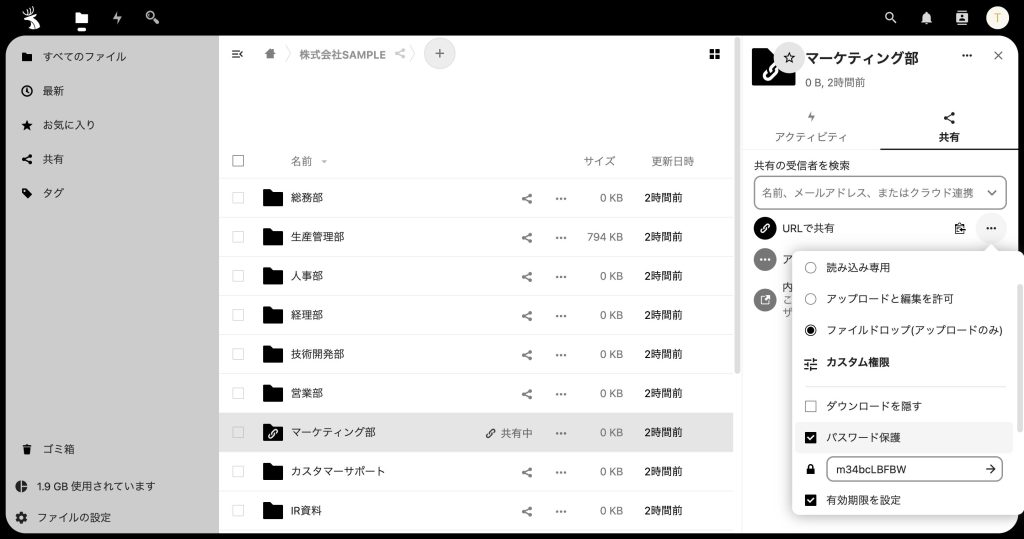
操作画面には、活用メンバーのITリテラシーに関わらず誰でもかんたんに操作ができるよう、使いこなせない不必要な機能を省いて、シンプルな機能表示にしています。
ユーザー追加画面
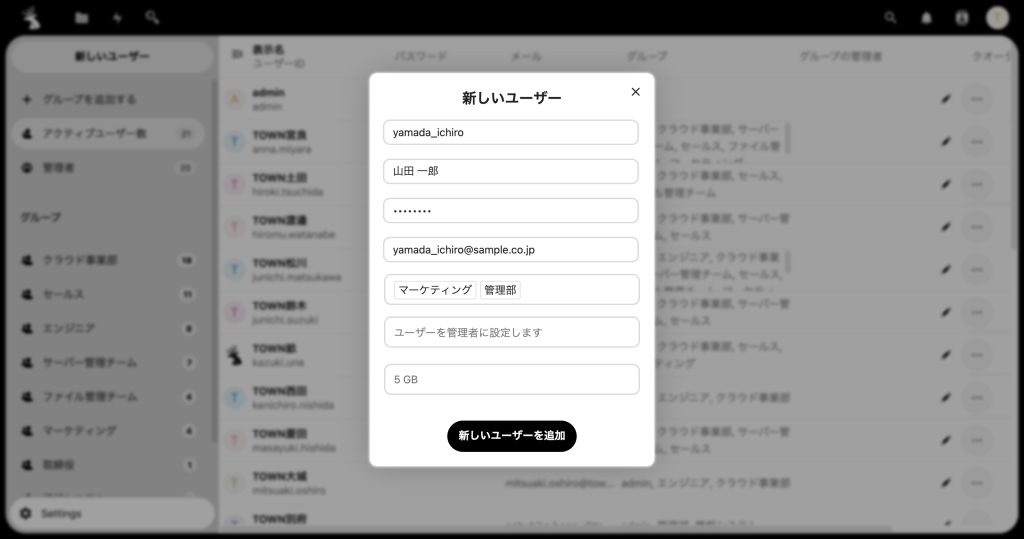
メールアドレスの登録と任意のID・PWを設定するだけで、かんたんにユーザー追加が可能です。部署異動の際も、所属部署を選び直すだけでフォルダのアクセス権限を変更できます。入退社や異動時のアカウント管理もとてもスムーズに行えます。
ドラッグ&ドロップ機能

PCのローカルフォルダから指定のファイルを直接ドラッグ&ドロップでクラウドストレージ内に保存できます。もちろんクラウドストレージ上から、ローカルフォルダ内の指定のファイルを選択してアップロードする方法もございます。
デスクトップクライアント設定
Windows、Macユーザーどちらでも、いつもお使いのフォルダ操作で使用いただけます。導入に際して、メンバーの方々にもノンストレスで浸透できます。
Windows(Explorer)
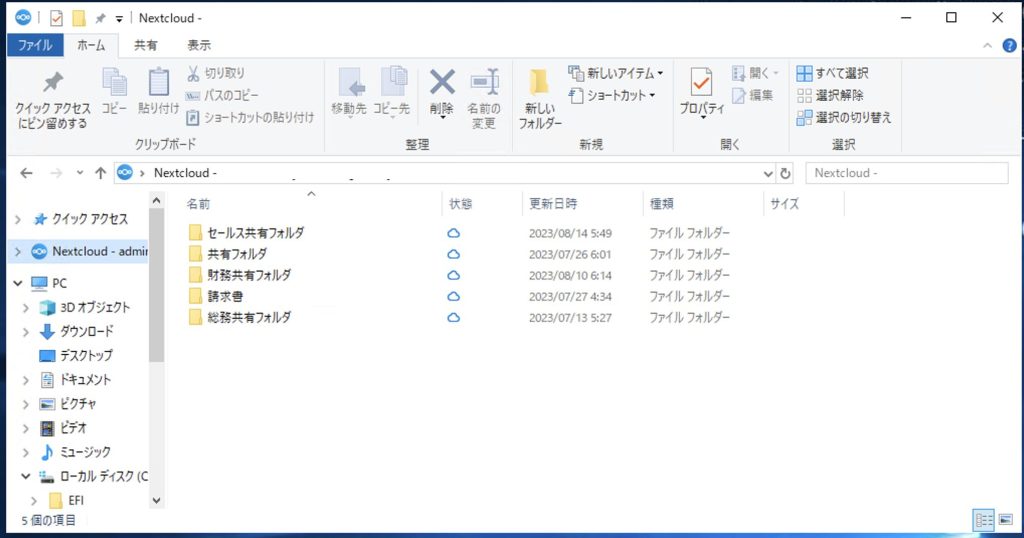
Mac(Finder)
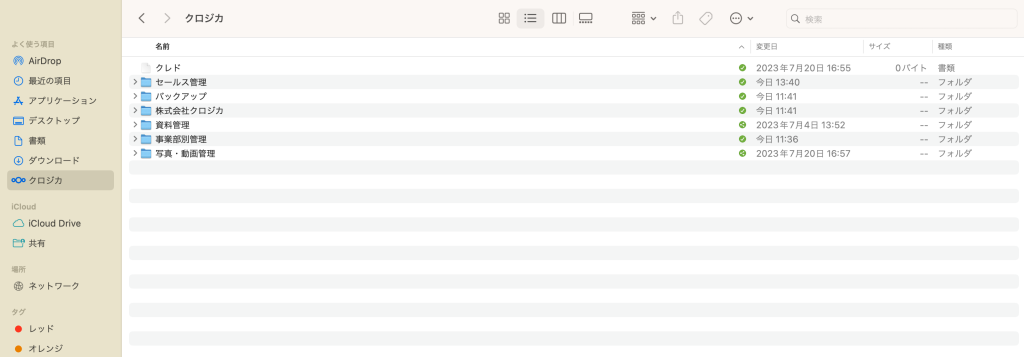
操作に困った場合は、メールや電話でのサポート対応
操作についてご不明点がございましたら、メールもしくはお電話でお問い合わせください。
もちろん日本語対応ですのでお気兼ねなくご質問ください。
※スモール・スタンダードプランはメールのみ、プレミアムプランはメールと電話のサポートにご対応しております


